- Outeur Lauren Nevill [email protected].
- Public 2023-12-16 18:48.
- Laas verander 2025-01-23 15:16.
Die gebruiker van die Windows-bedryfstelsel moet dalk die beskikbaarheid van 'n webwerf nagaan. Daar is verskillende maniere om dit te doen. In 'n algemene sin is "ping" (Engelse ping) 'n geprogrammeerde netwerkinteraksie tussen netwerkknope, wat behels dat 'n reeks diensnetwerkpakkies gestuur word waarna die afgeleë knoop gewoonlik 'n reaksie-terugvoer gee, tensy dit van sy kant af verbode is.
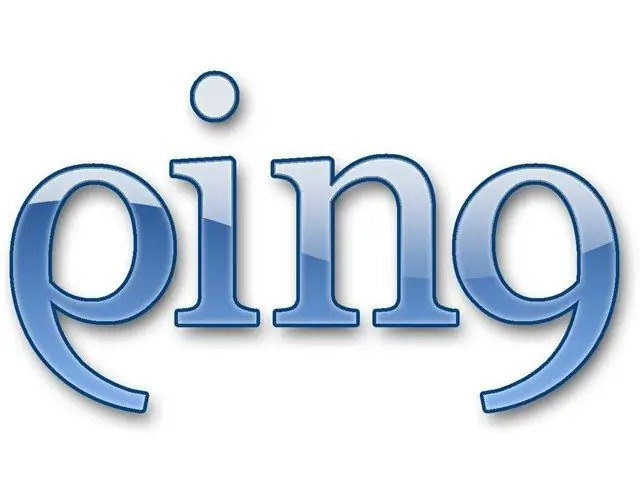
Nodig
- Die geïnstalleerde bedryfstelsel van die Windows-familie;
- Internet konneksie;
- Geïnstalleerde blaaier.
Instruksies
Stap 1
Maak 'n verbinding met die internet op 'n gereelde manier, aangesien dit deur die instellings van u bedryfstelsel voorsien word.
Stap 2
Klik met die linkermuisknop op "Start" of druk die ooreenstemmende sleutel op die sleutelbord. Kies die menu-item "Run". U kan dit makliker doen deur op die snelkoppeling Win-R te druk. Die venster "Begin program" word oopgemaak. Maak seker dat die invoertaal Engels is. Voer die volgende opdrag in en druk dan op Enter of klik op "OK" met die linkermuisknop:
cmd / k ping www.ru In hierdie voorbeeld word die hulpprogramma ping.exe geïnisieer deur die opdragverwerker van die bedryfstelsel om toetspakkette vir die gasheer (netwerkknoop) te stuur. www.ru en wag vir 'n antwoord daaruit met 'n ontleding van tydseienskappe. As die nodus reageer, sal vier antwoorde ontvang word
Stap 3
Nadat u die resultate nagegaan het, maak u die dopvenster toe of tik EXIT in die dopvenster en druk Enter.
Stap 4
Kom ons kyk hoe ons kan ping met behulp van internetbronne. Begin die blaaier en in die adresinvoertip
Stap 5
Tik in www.ru in die invoerveld bo die "versoek" -knoppie en klik daarop. Na voltooiing van die toets sal 'n gedetailleerde verslag van hierdie node verskaf word
Stap 6
Meer "kleurvolle" diens kan gebruik word as u na die adres gaa
'N Koppelvlak sal voor u verskyn wat u geografiese ligging met 'n groen pyltjie aandui, en as u daaroor sweef, sal besonderhede gerapporteer word.
Stap 7
Die klein wit sirkeltjies dui die voorgestelde toetsknope aan. Beweeg die wyser om die beurt en kies die gewenste deur op die linkermuisknop te klik. Om die kaart te skuif, maak dit reg deur op die linkermuisknop op enige plek te druk, wat in blou aangedui word. Dit is gebiede buite die nodusse. Sodra dit gekies is, sal die PING-waarde vir die geselekteerde node in die linkerbovenhoek van die koppelvlak vertoon word.
Stap 8
As u ander dienste wil kies, gaan dan na die adre
Hierdie bladsy bevat 'n uitgebreide lys van internet-ping-diensskakels.






